レビュー
クリップ
クリップに追加する
レビューをクリップに追加する手順についての説明です。
※クリップに登録すると、登録したレビューをいつでも見ることが可能です。
1.MYトップの上方の[新着レビュー]ボタン、またはページの下方にある[新着レビュー検索]リンクをクリックしてください。
・MYトップについての説明はこちら
2.[新着レビュー]ボタン、または[新着レビュー検索]リンクをクリックすると、[レビューの検索]画面が表示されますので、キーワードの入力とカテゴリを選択して、[検索]ボタンをクリックしてください。
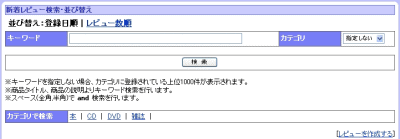
| キーワード | 検索するキーワードを入力してください。 |
|---|---|
| カテゴリ | 検索する商品のカテゴリを選択してください。 ※商品タイトル、商品の説明より検索します。 |
| カテゴリ別で検索 | 商品のカテゴリを選択すると、そのカテゴリ内の[レビュー]で作成日時が新しいものから表示します。 |
3.[検索]ボタンをクリックすると、検索結果の一覧画面が表示されますので、クリップに登録するレビューの[タイトル]リンクをクリックしてください。
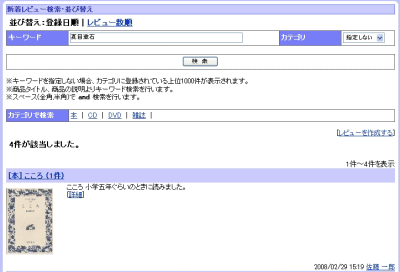
4.[タイトル]リンクをクリックすると、商品の概要画面が表示されるので、[クリップに追加]リンクをクリックしてください。

5.[クリップに追加]リンクをクリックすると、追加の確認画面が表示されます。
[はい]ボタンをクリックすると、クリップに商品が追加され、クリップしたレビューの一覧画面が表示されます。
[いいえ]ボタンをクリックすると、商品の概要の画面に戻ります。
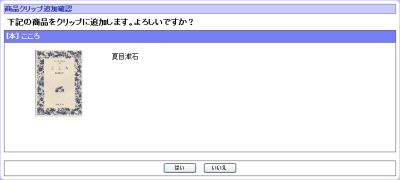
[クリップ一覧へ]リンクをクリックすると、クリップしたレビューが表示されます。

[全てのレビューを見る]リンクをクリックすると、その商品について登録された全ユーザーのレビューを読むことができます。
クリップを削除する
クリップを削除する手順についての説明です。
2.[クリップ一覧へ]リンクをクリックすると、クリップしたレビューの一覧画面が表示されます。
3.削除するクリップのチェックボックスにチェックを入れ、[選択したクリップを削除]ボタンをクリックしてください。
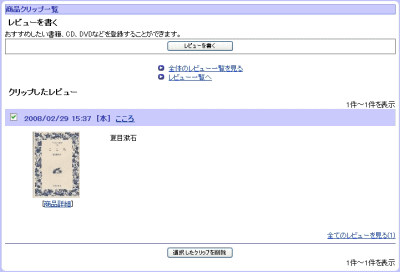
4.チェックを入れたクリップが削除され、クリップしたレビューの一覧画面が表示されます。
